2025-02-17 15:59:55来源:sxtmmc 编辑:佚名
在日常使用电脑的过程中,误删文件的情况时有发生。幸运的是,有多种简便的方法可以帮助我们恢复这些被误删的文件。本文将详细介绍几种常用的文件恢复方法及其步骤,帮助您轻松找回丢失的数据。
在文件被误删的第一时间,如果还没有进行其他操作,可以尝试使用ctrl+z快捷键来撤销删除操作。这是最简单、最直接的文件恢复方法。
- 步骤:按下ctrl+z键,或者在文件资源管理器、word/excel等编辑器中点击“撤销”按钮,即可撤销最近的删除操作,将文件恢复到原来的位置。
- 注意事项:此方法仅适用于刚刚进行的删除操作,并且尚未关闭文件管理器或进行其他可能覆盖撤销历史的操作。如果已注销或重新启动电脑,则此方法不可用。
回收站是windows操作系统中用于暂时存放被删除文件的区域。如果文件被误删,可以先检查回收站,看是否能找到被删除的文件。
- 步骤:打开回收站,找到删除的文件或文件夹,右键点击并选择“还原”,即可将文件恢复到原来的位置。
- 注意事项:如果使用了shift+delete键永久删除了文件或清空了回收站,则此方法不可用。
对于某些被误删但并未真正从硬盘上删除的文件,可以通过修改系统注册表来尝试恢复。但请注意,这是一项高风险操作,不熟悉注册表的用户请谨慎使用。
- 步骤:
1. 使用win+r组合键打开运行界面,输入“regedit”并点击确定,打开注册表编辑器。
2. 在注册表编辑器中,依次展开路径:hkey_local_machine⁄⁄software⁄⁄microsoft⁄⁄windows⁄⁄currentversion⁄⁄explorer⁄⁄desktop⁄⁄namespace。
3. 在namespace下,右键单击并选择“新建”→“项”,将新建的项命名为“{645ff040-5081-101b-9f08-00aa002f954e}”。
4. 选中新建的项,右键单击右侧的“默认”值,将数值数据更改为“回收站”。
5. 重启电脑后,打开回收站,即可看到删除的文件又出现在回收站里了。
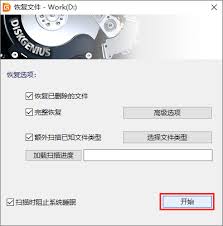
如果以上方法都无法恢复被误删的文件,可以考虑使用专业的数据恢复软件。这些软件通过扫描硬盘,能够找到丢失的文件并尝试恢复。
- 推荐软件:
- 易极数据恢复:支持恢复多种数据类型,包括图片、视频、音频、压缩文件、系统文件等,扫描速度快,提供深度恢复技术。
- 数据蛙恢复专家:专注于各种类型的数据恢复,采用先进的技术与算法,能够最大限度将文件恢复,页面设计简洁清晰,易于操作。
- 奇客数据恢复:适用于windows pc、笔记本电脑、硬盘、usb等,提供简单的恢复方法,可在恢复前预览可恢复的文件。
- 步骤:
1. 下载并安装数据恢复软件。
2. 打开软件,选择要恢复的模式(如误清空回收站、误格式化磁盘等)。
3. 选择需要恢复的文件类型,点击“扫描”按钮开始扫描。
4. 扫描结果出来后,预览可恢复文件列表,选择要恢复的文件,点击“恢复”按钮即可。
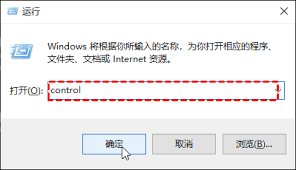
如果在文件被误删之前已经进行了备份,那么可以通过备份来恢复文件。这是最简单、最可靠的文件恢复方法之一。
- 步骤:
1. 找到电脑上的备份文件,通常备份文件会存储在外部硬盘、u盘、云存储等位置。

2. 将备份文件复制到需要恢复文件的位置。
3. 如果备份文件是压缩包,需要先解压后再复制文件。
- 立即停止使用电脑:一旦发现文件被误删,应立即停止使用电脑或相关存储设备,以免新数据写入覆盖掉已删除的文件。
- 定期备份文件:为了避免文件丢失的风险,建议定期备份重要文件到外部硬盘、u盘、云存储等位置。
- 谨慎操作:在进行文件删除、格式化等操作时,要谨慎确认,避免误删重要文件。
通过以上方法,大多数被误删的文件都有可能被恢复。希望本文能够帮助到您,在遇到文件误删的情况时能够从容应对。